win10便签开机启动的详细设置教程 win10如何设置便签开机启动
更新时间:2023-10-26 10:18:51作者:zheng
我们可以将win10电脑中的一些应用程序设置开机启动来方便我们使用,有些用户就想要将win10电脑的便签功能设置为开机启动,方便查看信息,但是却不知道win10如何设置便签开机启动,今天小编就教大家win10便签开机启动的详细设置教程,操作很简单,跟着小编一起来操作吧。
推荐下载:32位win10下载
方法如下:
1、搜索运行或使用键盘win+R调出运行,在运行里面输入:shell:startup,进入启动文件夹;
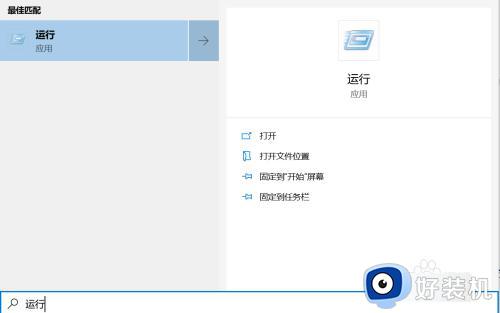
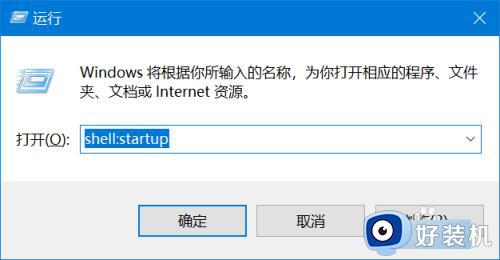
2、制作便签(任何想要自启的程序)的快捷方式链接,可以拖动便签到桌面,即可生成快捷方式链接;

3、将上一步的链接拖动到启动文件夹。
以上就是关于win10便签开机启动的详细设置教程的全部内容,还有不懂得用户就可以根据小编的方法来操作吧,希望能够帮助到大家。
win10便签开机启动的详细设置教程 win10如何设置便签开机启动相关教程
- win10便签开机启动如何设置 win10把便签设置为开机启动的方法
- win10便签开机自启的设置方法 win10如何设置便签开机自启
- 禁用驱动程序强制签名win10怎么设置 win10永久禁用驱动数字签名设置方法
- win10便签怎么置顶 win10系统便签如何设置单条便签置顶
- win10添加开机启动项设置教程 win10开机软件自启动在哪里设置
- win10添加开机启动项在哪里设置 win10开机添加启动项怎么设置
- win10如何禁用驱动程序强制签名 win10禁用驱动程序强制签名在哪里设置
- window10开机自动启动项在哪里设置 win10怎么设置开机启动项
- win10设置开机启动项的步骤 win10怎么设置开机启动项
- win10禁用驱动签名开机就蓝屏怎么回事 win10禁用驱动签名开机就蓝屏的解决方法
- win10拼音打字没有预选框怎么办 win10微软拼音打字没有选字框修复方法
- win10你的电脑不能投影到其他屏幕怎么回事 win10电脑提示你的电脑不能投影到其他屏幕如何处理
- win10任务栏没反应怎么办 win10任务栏无响应如何修复
- win10频繁断网重启才能连上怎么回事?win10老是断网需重启如何解决
- win10批量卸载字体的步骤 win10如何批量卸载字体
- win10配置在哪里看 win10配置怎么看
win10教程推荐
- 1 win10亮度调节失效怎么办 win10亮度调节没有反应处理方法
- 2 win10屏幕分辨率被锁定了怎么解除 win10电脑屏幕分辨率被锁定解决方法
- 3 win10怎么看电脑配置和型号 电脑windows10在哪里看配置
- 4 win10内存16g可用8g怎么办 win10内存16g显示只有8g可用完美解决方法
- 5 win10的ipv4怎么设置地址 win10如何设置ipv4地址
- 6 苹果电脑双系统win10启动不了怎么办 苹果双系统进不去win10系统处理方法
- 7 win10更换系统盘如何设置 win10电脑怎么更换系统盘
- 8 win10输入法没了语言栏也消失了怎么回事 win10输入法语言栏不见了如何解决
- 9 win10资源管理器卡死无响应怎么办 win10资源管理器未响应死机处理方法
- 10 win10没有自带游戏怎么办 win10系统自带游戏隐藏了的解决办法
